来源:uimaker.com 作者:秩名
水晶球大致由底座、水晶球及一些装饰素材构成。制作过程也不复杂,可以先拆分成一些小块,然后逐层慢慢刻画即可。
最终效果

<图1>
1、新建一个800 * 600 像素的文档,背景填充蓝色:#4A85BB,如下图。

2、先来制作底座,需要完成的效果如下图。

<图3>
3、新建一个组,用钢笔勾出底座的轮廓,转为选区后给组添加图层蒙版,如下图。
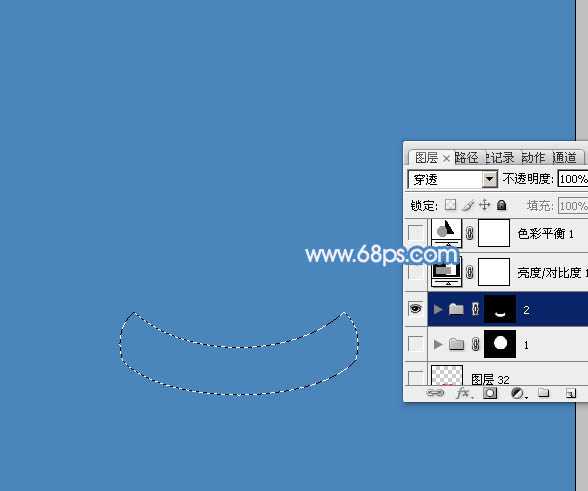
<图4>
4、在组里新建一个图层,填充红色作为底色。

<图5>
5、新建一个图层,用钢笔勾出底部暗部选区,羽化5个像素后填充稍暗的红色。

<图6>
6、新建一个图层,用钢笔勾出底部边缘的暗部选区,羽化2个像素后填充稍深的暗红色。

<图7>
7、新建一个图层,用钢笔勾出左侧的暗部选区,羽化5个像素后填充暗红色,右侧暗部制作方法相同,如图8,9。

<图8>

<图9>
8、新建一个图层,用钢笔勾出左侧底部暗部选区,羽化2个像素后填充稍深的暗红色。

<图10>
9、新建一个图层,用钢笔勾出左上角的高光选区,羽化3个像素后填充橙黄色。

<图11>
10、新建一个图层,同上的方法制作右侧的暗部及高光,效果如下图。

<图12>
11、新建一个图层,用钢笔勾出下图所示的选区,选择渐变工具,颜色设置为白色至透明线性渐变,然后在边缘拉出下图所示的渐变。

<图13>
12、新建一个图层,用白色画笔涂出右侧中间部分的高光。
